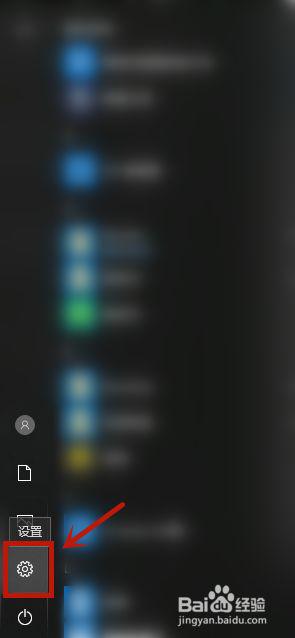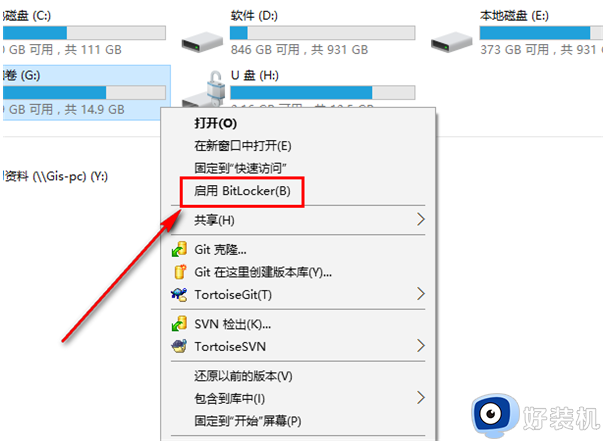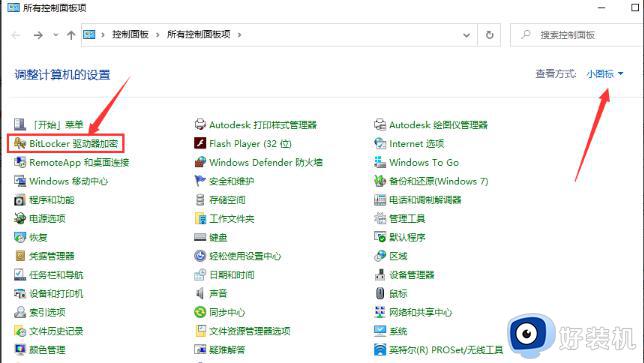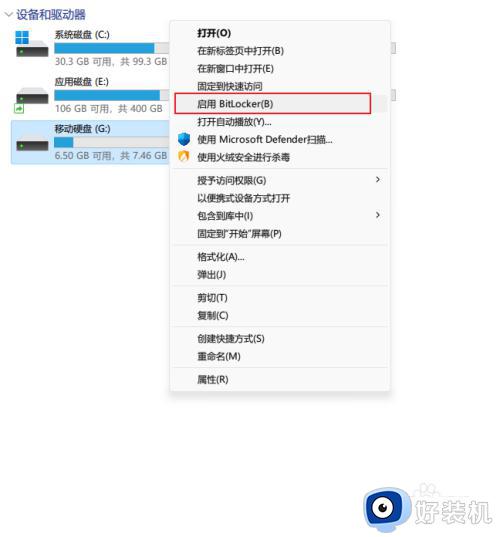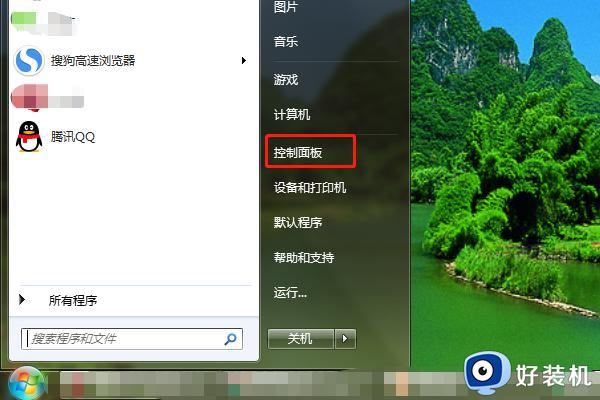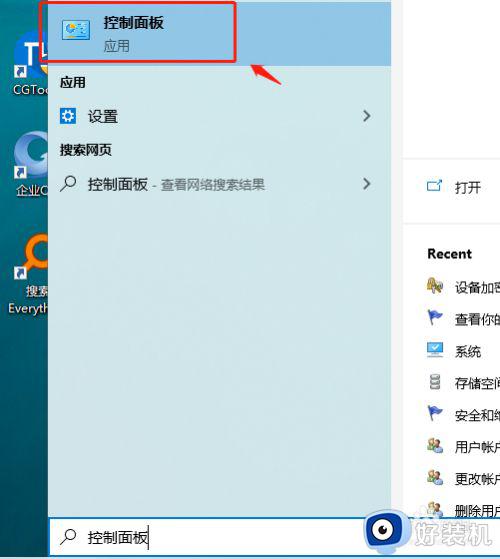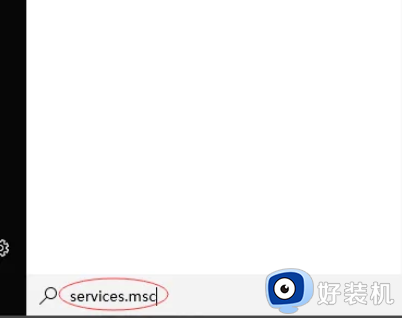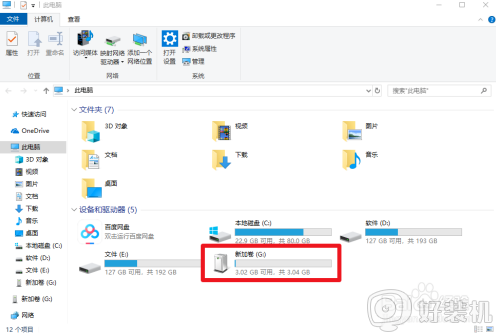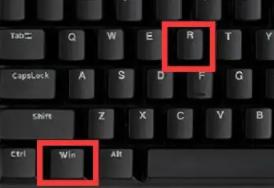电脑硬盘怎么加密码 电脑硬盘密码怎么设置
我们都会电脑硬盘中存放很多文件,有时候里面的文件比较重要,就不想让别人看到,这个时候为了安全起见,我们可以给硬盘加密,可是很多用户不知道电脑硬盘怎么加密码,针对这个问题,现在给大家讲述一下电脑硬盘密码的详细设置方法吧。
具体步骤如下:
1、打开电脑的计算机,然后我们找到想要加密的磁盘。
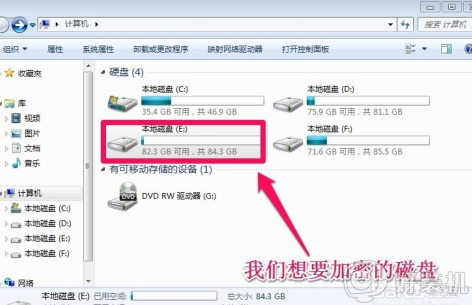
2、比如我们想要给电脑的E盘进行加密。我们在E盘上单击鼠标右键,然后选择启用Bitlocker。
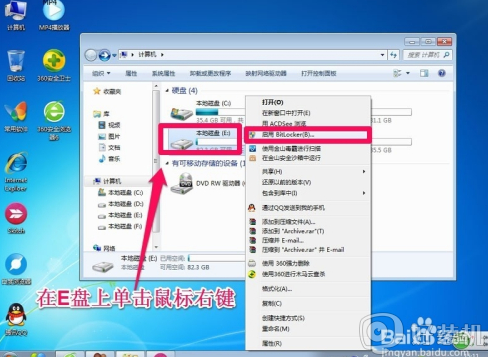
3、我们选择启用密码解锁驱动器,然后下一步。
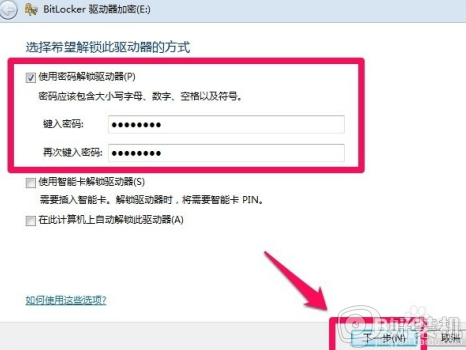
4、为了防止以后你忘了密码,出现无法访问磁盘的情况,我们最好在出现的界面上选择一个位置保存密码文件!
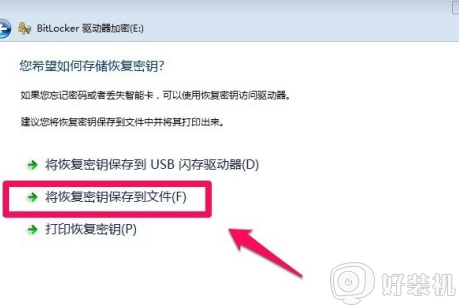
5、小编这里选择将密码文件保存在电脑上,我们选择一个其它的磁盘保存我们的密码文件,当然自己要记住密码文件的保存位置,以后忘记密码的时候可以使用密码恢复文件进行恢复!
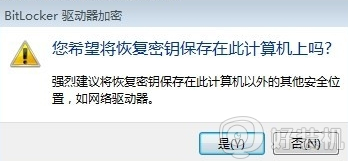
6、Bitlocker驱动器加密过程中我们可以耐心等待,因为加密的时间和你的磁盘大小是有关系的!

7、等待一段时间后磁盘加密完成!

8、磁盘加密完成后,我们的磁盘就加了一个小锁的标志!
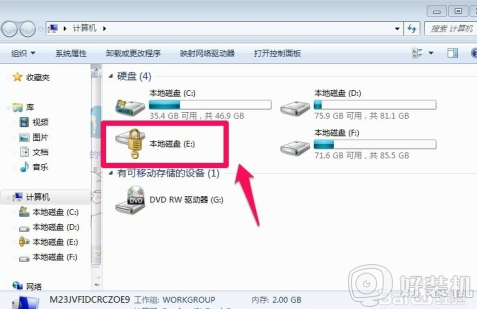
9、这时候我们需要输入密码才能访问磁盘,别人无法访问了!
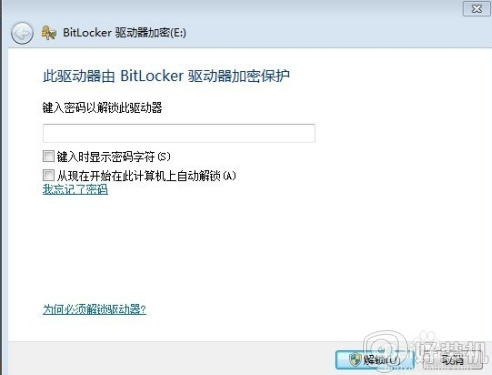
上述给大家讲解的便是电脑硬盘怎么加密码的详细步骤,有需要的用户们可以按照上面的方法步骤来进行操作吧。